תיקון: מקלדת SteelSeries Apex 3 RGB לא עובדת במחשב או במחשב נייד של Windows
Miscellanea / / August 23, 2022
במאמר זה, נבחן כמה מהתיקונים הפוטנציאליים כדי לפתור את הבעיה ולהחזיר את מקלדת Steelseries Apex 3 RGB שלך למצב עבודה. לכן, בדוק את הפתרונות המוזכרים להלן כדי לקבל את התיקון שלך אם אתה עובר שלב דומה.
Steelseries מעולם לא הצליחה להעלות מוצרים מרשימים בכל הנוגע לציוד היקפי למחשבים. דברו על המקלדות, העכבר וכו', Steelseries תמיד מביאה פריטים איקוניים. מקלדת Steelseries Apex 3 RGB היא עוד דוגמה כזו.
מקלדת זו הושקה עוד בשנת 2021, מגיעה עם עיצוב מלוטש, פונקציות שומטות לסתות ותאורת RGB מושכת את העין. נוסף על כך, דירוג עמיד במים IP32 ומשענת שורש כף היד המגנטית מגיעים כתכונה מוצדקת לחלוטין במחיר שלה. למרות זאת, בהיותם פריטי חשמל, בדרך כלל צפוי לראות בעיות מסוימות מעת לעת. ואותו דבר חל גם על Apex 3 RGB.
במהלך החודשים האחרונים, היו הרבה שאילתות ממשתמשים בנוגע למקלדת Steelseries Apex 3 שאינה פועלת כהלכה במחשבים או במחשבים ניידים של Windows. ובכן, זו עשויה להיות תוצאה של מקלדת פגומה או אולי בעיה כלשהי בתצורה. תהיה הסיבה אשר תהיה, הכוונה העיקרית שלנו היא למצוא פתרון מהיר לבעיה.

תוכן העמוד
-
תיקון: מקלדת Steelseries Apex 3 RGB לא עובדת במחשב או במחשב נייד של Windows
- 1. שנה את יציאת ה-USB של המקלדת
- 2. אפס את מקלדת ה- Apex Gaming שלך
- 3. עדכן מנהלי התקנים
- 4. התקן מחדש מנהלי התקנים
- 5. התקן את כל עדכון Windows בהמתנה
- סיכום
תיקון: מקלדת Steelseries Apex 3 RGB לא עובדת במחשב או במחשב נייד של Windows
במאמר זה נשתף כמה שיטות לתיקון Apex 3 שלא עובד במחשב Windows שלך. כל שיטה תעזור להיות תלויה בשורש הבעיה. אז, התחילו מהשיטה הראשונה והמשיכו בהתאם. בסופו של דבר תזהה את הבעיה ותתקן אותה לתמיד עם אחד מהפתרונות האלה.
פרסומות
1. שנה את יציאת ה-USB של המקלדת
אם אתה נתקל בבעיות בהפעלת מקלדת Steelseries Apex 3 שלך, יש סיכוי גבוה שזו יכולה להיות בעיה ביציאת ה-USB שלך. עכשיו, זה לא בהכרח חייב להיות יציאה פגומה. אבל לפעמים, יציאת ה-USB שבה חיברת את המקלדת שלך עלולה להתקשות בזיהוי המכשיר. במקרה כזה, נסה לשנות את היציאה ולבדוק אם זה עובד. נניח שחיברת את המקלדת ל-USB מסוג 2.0, ואז חבר אותה מחדש ליציאת 3.0. ברוב המקרים, אלה נתפסו כפתרון יעיל.
2. אפס את מקלדת ה- Apex Gaming שלך
השיטה הבאה מציינת פתרון שכמעט מתקן כל תקלה קטנה עד גדולה במקלדת שלך. כדי לבצע איפוס במקלדת Apex 3 RGB, בצע את השלבים הבאים:
- לחץ והחזק את לחצן המדיה למשך מספר שניות. זה יציג תפריט על המסך שלך.
- כעת, גלול מטה ולחץ על האפשרות 'הגדרות'.
- שוב, גלול מטה ולחץ על אפשרות איפוס היצרן ב-OLED.
- בחר 'כן' כדי לאשר את איפוס המכשיר.
זוהי אחת השיטות הקלות ביותר לאפס את המקלדת ולהתחיל הפעלה חדשה במקלדת.
3. עדכן מנהלי התקנים
סיבה נוספת לכך שמקלדת Steelseries Apex 3 RGB שלך עשויה להתקשות בעבודה עם המחשב שלך היא בגלל מנהלי התקנים מיושנים. במקרה כזה, תוכל לעדכן בקלות את מנהלי ההתקן שלך תוך מספר דקות. השלבים לעדכון מנהלי התקנים מפורטים להלן:
פרסומות
- הקש על מקש Win + R במקלדת שלך ואפשר לחלון ההפעלה להופיע.

- כעת, הקלד 'devmgmt.msc' ולחץ על כפתור אישור. פעולה זו תפתח את חלון מנהל ההתקנים.
- כעת, לחץ על לחצן החץ לצד 'התקני ממשק אנושי.
- חפש את Steelseries Apex 3 ולחץ עליו באמצעות לחצן העכבר הימני.

- בחר עדכן מנהל התקן.
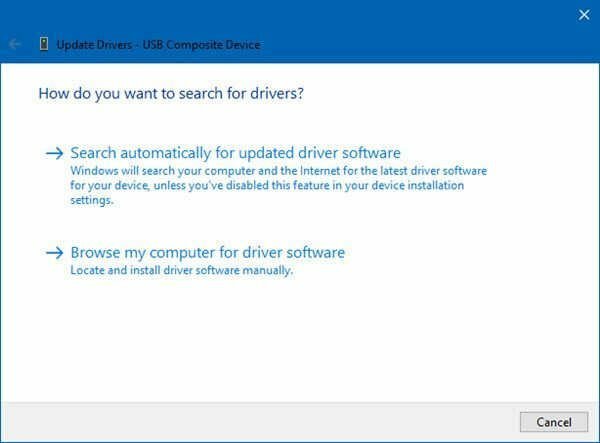
- סרוק אוטומטית אחר מנהלי התקנים מעודכנים והתקן אותם במערכת שלך.
4. התקן מחדש מנהלי התקנים
לפעמים באגי או מנהל התקן פגום יכולים לגרום לבעיות כאלה. במקרה כזה, תוכל לשקול התקנה מחדש של מנהל ההתקן שוב. כדי להתקין מחדש את מנהל ההתקן, תוכל לקחת הפניות מהשלבים הבאים.
- הקש על הפקודה Win + R כדי לפתוח את חלון ההפעלה.

פרסומות
- הקלד 'devmgmt.msc' ולחץ על אישור.
- לחץ על התקני ממשק אנושי.
- כעת, לחץ לחיצה ימנית על Steelseries Apex 3 ובחר הסר התקנה.

- לאחר הסרת מנהל ההתקן, עבור לאתר Steelseries וחפש מנהלי התקנים של Apex 3.
- הורד והתקן את הדרייבר העדכני ביותר.
5. התקן את כל עדכון Windows בהמתנה
Windows ממשיך לקבל עדכונים תכופים. עדכונים אלו מוודאים שהמערכת נטולת באגים ומגינה מפני כל התנהגות חריגה. עם זאת, אם אתה משתמש בגרסת Windows מיושנת, זה עלול לגרום לסוגים כאלה של בעיות. כדי להימנע מכך, שמור תמיד את ה-Windows שלך מעודכן. הנה איך אתה מעדכן את כל עדכוני Windows שלך.
- ראשית, עבור אל הגדרות Windows.
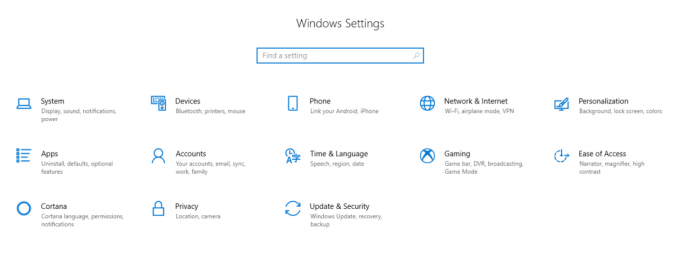
- כעת עבור אל עדכון ואבטחה.

- לחץ על 'בדוק עדכונים'.
- חזור על התהליך עד שיראה שהמערכת שלך מעודכנת.
סיכום
אז, אלו היו כל הבעיות איתן מגיעים משתמשי Steelseries Apex 3. באופן כללי, אלו הן הסיבות השכיחות ביותר מאחורי זה. ואם זה אחד מהם, אז הפתרון הנתון יפתור את הבעיה באופן מיידי.
עם זאת, אף אחד מהתיקונים הללו לא עובד, ייתכן שזה נובע גם ממכשיר פגום. במקרה כזה, נסה ליצור קשר עם התמיכה של Steelseries ולבקש ייעוץ מומחה. בכל מקרה, ספר לנו אם מאמר זה היה מועיל. ואם כן, ספר לנו מה בעצם הייתה הבעיה ועד כמה התיקון שלנו היה מדויק.


![כיצד להתקין מלאי ROM על Panasonic Eluga I2 Activ [קובץ קושחה]](/f/07ef68d8065b8f0791c0e0ce10158397.jpg?width=288&height=384)